Heim >System-Tutorial >Windows-Serie >So bedienen Sie die Prioritätenliste von Focus Assistant in Windows 10
So bedienen Sie die Prioritätenliste von Focus Assistant in Windows 10
- PHPznach vorne
- 2023-12-22 11:52:011452Durchsuche
Oft werden Sie feststellen, dass die Reihenfolge der Win10 Focus Assistant-Erinnerungen keine Priorität hat, was dazu führt, dass viele wichtige Dinge übersehen werden. Oder dich belästigen, wenn du nicht belästigt werden solltest. Das macht vielen Menschen große Sorgen. Wie lässt sich das Problem der Fokus-Assistent-Priorität lösen?
Win10 Focus Assistant-Prioritätsreihenfolge:
1 Zuerst müssen Sie auf „Fenster“ in der unteren linken Ecke klicken, Einstellungen öffnen und auf „System“ klicken.
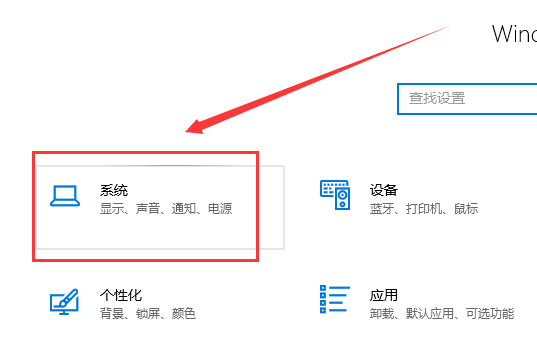
2. Klicken Sie dann links auf „Fokusassistent“ und wählen Sie den gewünschten Modus aus.
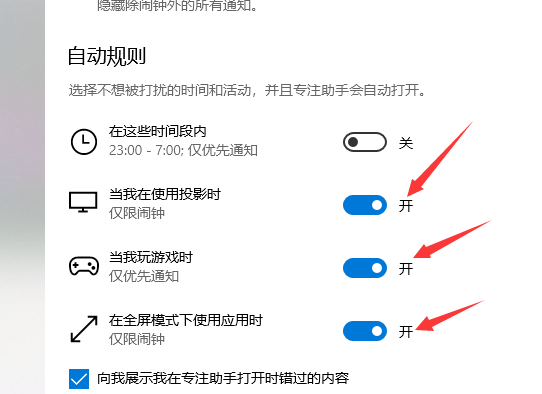
3. Wenn Sie die Prioritätsreihenfolge anpassen müssen, aktivieren Sie „Nur Prioritätsbenachrichtigungen“.
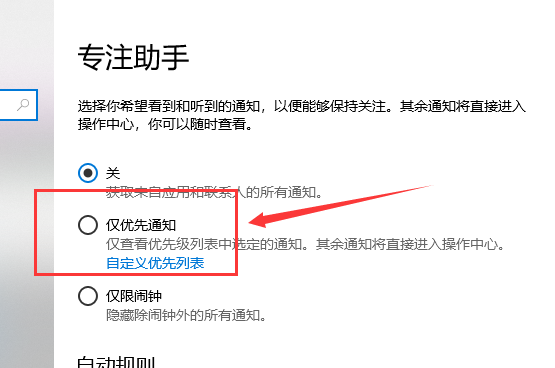
4. Wählen Sie abschließend die Benachrichtigungserinnerung aus, die Sie benötigen.
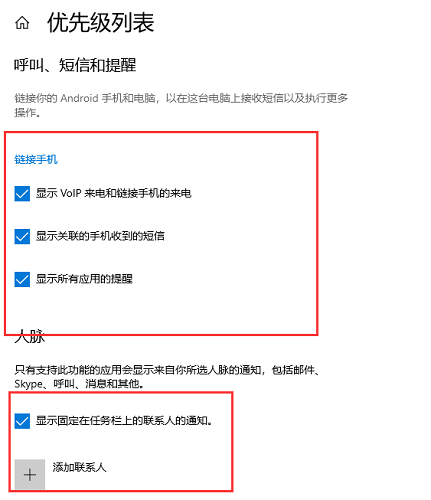
Das obige ist der detaillierte Inhalt vonSo bedienen Sie die Prioritätenliste von Focus Assistant in Windows 10. Für weitere Informationen folgen Sie bitte anderen verwandten Artikeln auf der PHP chinesischen Website!

